화면이 흐림, 뿌옇게 보임, 반짝임 증상이 있어요
- 날짜 2020-02-17
- 조회수 22,497
화면이 흐림, 뿌옇게 보임, 반짝임 증상이 있을때 방송 신호 점검, 자가진단, 셋톱박스 해상도 변경, 최신 펌웨어 업그레이드를 안내드립니다
아날로그(ATV) 방송 시청시나 방송신호 불안정 시에 발생될 수 있습니다.
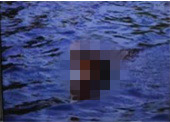
정상화면

비정상(흐림, 뿌옇게 보임)
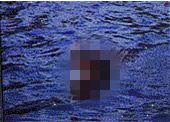
비정상(화면 반짝임)
화면이 흐림, 뿌옇게 보임, 반짝임 증상이 있다면 방송신호를 점검해 주세요
특정 채널에서 발생하는 증상의 경우 제품의 이상이 아닌 방송신호 이상으로 발생할 수 있습니다.
TV는 디지털 방송과 아날로그(유선) 방송을 동시에 시청할 수 있는데, 아날로그 유선방송 채널을 신호가 미약하거나 유선방송사에서 DTV 변환 작업으로 인해 DTV 채널이 일시적으로 안나올 수 있습니다.(2017년까지 채널 재배치 진행)
셋탑은 해당 통신사, 유선사는 해당 지역케이블 방송사로 문의하시기 바랍니다.
셋탑박스 없는 유선(지역) 케이블 가입자는 화면 흐림 증상은 대부분 두가지 유형입니다.(동축케이블 TV에 직접 연결된 경우)
1. 화면이 흐림, 뿌옇게 보임, 반짝임 증상이 있다면 채널 설정이 되지 않아서 아날로그만 나오는 경우
→ 메뉴 – 채널 – 유선선택 - 자동채널 진행(2016년 ~ 2017년 고급 모델은 일반, 유선 설정이 필요없습니다)
2. 자동 채널 설정을 했는데도 DTV 채널 수신 안될 시 2017년도 부터는 셋탑 미장착 가입자에게도 유선 채널을 DTV 채널로 시청할 수 있도록 채널 재배치 작업중 신호 오류 발생 가능성이 있습니다.(케이블사로 문의가 필요합니다)
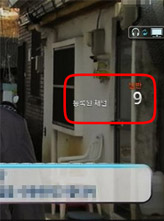
채널 표시가 '9'만 표기되면
자동채널 설정 필요

채널표시가 '9-1' 표기되면
DTV 채널로 수신되고 있음
화면이 흐림, 뿌옇게 보임, 반짝임 증상이 있다면 TV 기능 중 자가진단의 화질테스트를 진행해 주세요
화질이 안좋게 보이는 경우는 방송신호 문제로 발생하거나, TV이상으로 발생할 수 있으며, 화질테스트 기능을 통하여 제품의 이상 유/무를 확인할 수 있습니다.
화질테스트 진입 방법
화면이 흐림, 뿌옇게 보임, 반짝임 증상이 있다면 [메뉴 → 고객지원 → 자가진단 → 화질테스트] 진행합니다.
![[리모컨 홈버튼 누름]](https://www.samsungsvc.co.kr/proxy?isAttach=true&faqFlag=true&fileInfo=KTllLV9rTGNCS0JsMEJDLksvfERfK3kjQC5lNC9dQ3kyL2VCWlwlIyFebEx8a2ItITUzMzVNbSZrN3xjeUF5bjpNTGN4NnkvKS9CNzVdbl9LfGBlbkB7JilfX3ptXy9ea2F6YztfLTlrTnxMNzMoWTMvYEwrRCROKyQ3M1ohPzN__B__fGU0akR7eUE6Y0x4fmEjTV5sWHxLKF1BTko__C__&fileName=%B8%AE%B8%F0%C4%C1-%C8%A8-%B9%F6%C6%B0.jpg&fromNamo=true)
[리모컨 홈버튼 누름]
![[좌측하단 설정 이동]](https://www.samsungsvc.co.kr/proxy?isAttach=true&faqFlag=true&fileInfo=KTllLV9rTGNCS0JsMEJDLksvfERfK3kjQC5lNC9dQ3kyL2VCWlwleSFebEx8a2ItITUzMzVNbSZrN3xjeUF5KjpNTGN4NnkvKS9CNzVdbl9LfGBlbkB7JilfX3ptXy9ea2F6YztfLTlrTnxMNzMoWTMvYEwrRCROKyQ3M1ohPzN__B__fGw0akR7eUE6Y0x4fmEjTV5sWHxLKF1BTjM__C__&fileName=%BC%B3%C1%A4.jpg&fromNamo=true)
[좌측하단 설정 이동]
![[메뉴 → 고객지원 이동]](https://www.samsungsvc.co.kr/proxy?isAttach=true&faqFlag=true&fileInfo=KTllLV9rTGNCS0JsMEJDLksvfERfK3kjQC5lNC9dQ3kyL2VCWlwlYSFebEx8a2ItITUzMzVNbSZrN3xjeUF5LTpNTGN4NnkvKS9CNzVdbl9LfGBlbkB7JilfX3ptXy9ea2F6YztfLTlrTnxMNzMoWTMvYEwrRCROKyQ3M1ohPzN__B__fDE0akR7eUE6Y0x4fmEjTV5sWHxLKF1BTi0__C__&fileName=%B8%DE%B4%BA.jpg&fromNamo=true)
[메뉴 → 고객지원 이동]
![[자가진단 선택]](https://www.samsungsvc.co.kr/proxy?isAttach=true&faqFlag=true&fileInfo=KTllLV9rTGNCS0JsMEJDLksvfERfK3kjQC5lNC9dQ3kyL2VCWlwlLSFebEx8a2ItITUzMzVNbSZrN3xjeUF5ZTpNTGN4NnkvKS9CNzVdbl9LfGBlbkB7JilfX3ptXy9ea2F6YztfLTlrTnxMNzMoWTMvYEwrRCROKyQ3M1ohPzN__B__fGM0akR7eUE6Y0x4fmEjTV5sWHxLKF1NTkw__C__&fileName=%C0%DA%B0%A1%C1%F8%B4%DC%BC%B1%C5%C3.jpg&fromNamo=true)
[자가진단 선택]
![[화질테스트 시작 선택]](https://www.samsungsvc.co.kr/proxy?isAttach=true&faqFlag=true&fileInfo=KTllLV9rTGNCS0JsMEJDLksvfERfK3kjQC5lNC9dQ3kyL2VCWlwlKiFebEx8a2ItITUzMzVNbSZrN3xjeUF5YTpNTGN4NnkvKS9CNzVdbl9LfGBlbkB7JilfX3ptXy9ea2F6YztfLTlrTnxMNzMoWTMvYEwrRCROKyQ3M1ohPzNcfGU0akR7eUE6Y0x4fmEjTV5sWHxLKF1NTjM__C__&fileName=%C8%AD%B8%E9%C5%D7%BD%BA%C6%AE%BD%C3%C0%DB.jpg&fromNamo=true)
[화질테스트 시작 선택]
![[TV에 저장된 샘플이미지 표시됨]](https://www.samsungsvc.co.kr/proxy?isAttach=true&faqFlag=true&fileInfo=KTllLV9rTGNCS0JsMEJDLksvfERfK3kjQC5lNC9dQ3kyL2VCWlwlbiFebEx8a2ItITUzMzVNbSZrN3xjeUF5eTpNTGN4NnkvKS9CNzVdbl9LfGBlbkB7JilfX3ptXy9ea2F6YztfLTlrTnxMNzMoWTMvYEwrRCROKyQ3M1ohPzNcfGw0akR7eUE6Y0x4fmEjTV5sWHxLKF1NTi0__C__&fileName=%BB%F9%C7%C3%C0%CC%B9%CC%C1%F6.jpg&fromNamo=true)
[TV에 저장된 샘플이미지 표시됨]
화질테스트를 진행시 TV에 내장된 고화질 이미지가 화면에 표시되는데, 고화질 이미지에 노이즈가 없이 선명히 잘 보인다면, 제품상의 문제가 아닌 방송신호 문제로 발생하는 증상입니다.
이 경우 방송사에 문의해주시어 [유선, 케이블, 스카이라이프, IPTV 등] 방송신호 점검을 받아보셔야 합니다.
만약, 표시되는 고화질 이미지에 노이즈가 생긴다면, 회로상의 이상으로 발생될 수 있으며 점검을 받아보셔야 합니다.
화면이 흐림, 뿌옇게 보임, 반짝임 증상이 있다면 셋탑박스와 TV를 다시 연결해 주세요
화면이 흐림, 뿌옇게 보임, 반짝임 증상이 있다면 셋탑박스를 연결하여 고화질로 방송시청을 하기 위하여 연결단자를 확인해야 합니다. TV를 외부입력 상태에서 방송을 시청하는 경우 화면이 흐리거나 지저분하게 보일수 있으며, 컴포넌트 / HDMI단자로 TV와 셋탑박스 연결을 변경해 주셔야 고화질 방송을 시청할 수 있습니다.
화면이 흐림, 뿌옇게 보임, 반짝임 증상이 있다면 셋탑박스 해상도를 변경해 주세요
셋탑박스의 해상도가 낮게 설정되어 있을 경우 화면이 흐리거나 지저분하게 보이는 증상이 발생할 수 있습니다.
셋탑박스 해상도 확인 방법
TV 리모콘의 정보표시 버튼을 누른뒤 TV화면 상단에 표시되는 해상도를 확인함.
표시되는 해상도가 720*480으로 설정되어 있는 경우 1920*1080으로 변경이 필요합니다.
셋탑박스 해상도 변경방법
셋탑박스 모델에 따라 해상도 선택이 버튼 또는 매뉴 설정 방식이 있습니다.
만약 버튼 타잎의 경우 셋탑본체 해상도 버튼을 눌러 변경할 수 있으며, 메뉴에서 변경하는 방식의 경우 해당 방송사에 문의해주시어 상담이 필요합니다.
화면이 흐림, 뿌옇게 보임, 반짝임 증상이 있다면 최신 펌웨어 업그레이드를 진행해 주세요
화면이 흐림, 뿌옇게 보임, 반짝임 증상이 있다면 이 경우 최신버젼의 소프트웨어로 업그레이드가 필요하며, 업그레이드 후에도 동일하게 증상이 발생될 경우 방송사에 문의해주시어 [유선, 케이블, 스카이라이프, IPTV 등] 셋탑박스 또는 방송신호 점검을 받아보셔야 합니다. 업그레이드 방법은 아래와 같습니다.
① 인터넷 업그레이드
2012년 이전 : 메뉴 → 고객지원 → 소프트웨어 업데이트 → 인터넷 업데이트
2013년 이후 : 메뉴 → 고객지원 → 소프트웨어 업데이드 → 지금 업데이드
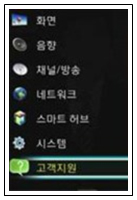
메뉴 → 고객지원
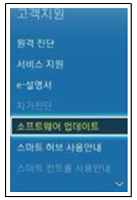
소프트웨어 업데이트
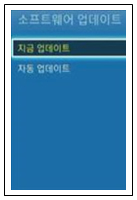
지금 업데이트
② USB 업그레이드
[다운경로 : 삼성전자 홈페이지접속 → 고객지원 → 모델검색 → 다운로드 → 펌웨어 → 펌웨어파일 다운로드 → 압축해제 후 USB 메모리에 저장 → USB TV연결]
2013년 이후 : 메뉴 → 고객지원 → 소프트웨어 업데이트 → 지금 업데이트
2013년 이전 : 메뉴 → 고객지원 → 소프트웨어 업그레이드 → USB로 업그레이드
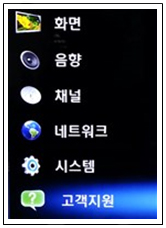
메뉴 → 고객지원
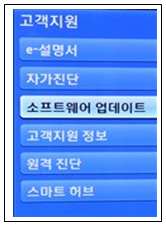
소프트웨어 업데이트
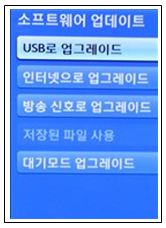
USB로 업그레이드 선택
③ 네트워크 연결된 경우
별도 USB 연결 없이 네트워크로 바로 업데이트가 가능합니다. 단, 현재 TV의 버전보다 상위 버전의 업데이트가 있어야 업데이트 가능합니다.
메뉴 → 고객지원 → 소프트웨어 업데이트 → 지금 업데이트
리모컨 홈 버튼 누름
좌측하단 [설정] 이동
메뉴 고객지원 소프트업그레이드
[소프트웨어 업데이트] 선택
[지금 업데이트] 선택
업데이트 확인후 업데이트진행
TV 콜드 부팅(전원 재부팅) 방법
- 화면이 흐림, 뿌옇게 보임, 반짝임 증상이 있다면 TV의 일시적인 증상일 수 있으므로 콜드 부팅을 진행해 주세요.
※ 콜드 부팅은 TV 전원을 끈 상태에서 진행이 필요합니다.
※ 콜드부팅이란 TV 전원이 완전히 꺼진 후 다시 켜짐으로 리셋됨을 의미합니다.
2017년 이후 스마트 TV
TV 전원을 끈 상태에서 TV 리모컨의 전원 버튼을 3초 이상 눌러주세요.
콜드 부팅이 진행된다면 TV 전원이 켜질때 제품 로그가 뜬 후 화면이 켜집니다.
이후 동작 상태를 확인해 주세요.

2017년 이전 스마트 TV
1. TV 전원을 끈 상태에서 TV 후면 전원코드를 분리 후 60초 뒤 다시 전원 케이블을 연결해 주세요.
2. 이후 전원 버튼을 눌러 전원을 켜주세요.

